
Lesley Fowler
0
4141
259
 La seguridad es probablemente el aspecto más importante de cualquier experiencia informática y probablemente uno de los más descuidados. Con las medidas de seguridad, como muchas cosas, uno puede ir tan profundo como quiera, pero un pequeño esfuerzo para emplear lo básico puede ser muy útil. Si bien se dice que las cerraduras son solo para personas honestas, no te acostarías sin cerrar la puerta. Cerremos la puerta y le mostraremos cómo asegurar un enrutador inalámbrico D-link.
La seguridad es probablemente el aspecto más importante de cualquier experiencia informática y probablemente uno de los más descuidados. Con las medidas de seguridad, como muchas cosas, uno puede ir tan profundo como quiera, pero un pequeño esfuerzo para emplear lo básico puede ser muy útil. Si bien se dice que las cerraduras son solo para personas honestas, no te acostarías sin cerrar la puerta. Cerremos la puerta y le mostraremos cómo asegurar un enrutador inalámbrico D-link.
Redes generales con enrutadores inalámbricos D-Link
Después de conectar su enrutador inalámbrico D-Link y abrir la página de inicio en su navegador, verá una pantalla de inicio de sesión. Todos estos enrutadores vienen con una contraseña predeterminada o sin contraseña. Lo primero que querrá hacer es establecer uno para protegerse contra la intrusión local y posible del vecindario. Si bien esta medida parece un hecho, muchos pueden verse tentados a omitir este paso por conveniencia. La contraseña de administrador es su primera línea de defensa..
A continuación, configurará sus ajustes de red de acuerdo con su conexión, hardware y propósito del enrutador. Además, se ofrece la opción de configurar la administración remota para que pueda acceder a su enrutador desde fuera de su red local. No se recomienda permitir esto a menos que sea necesario ya que las direcciones de Internet individuales pueden ser falsificadas y deja a su red otra oportunidad para la intrusión. En la configuración avanzada de la red hay una casilla de verificación para habilitar pings WAN (desde Internet). Deje esto sin marcar para que su enrutador no responda pings confirmando su existencia.
configuración inalámbrica
La parte más importante está bajo el configuración inalámbrica. Aquí asegurará las conexiones de su enrutador. Lo primero que uno puede querer hacer es cambiar el nombre predeterminado porque la mayoría de los enrutadores se envían con su nombre de marca como el SSID predeterminado o nombre de difusión. Si bien esto no ayuda mucho si se transmite en todo el vecindario, al menos ocultará su marca y hará que sea un poco más difícil de descifrar.
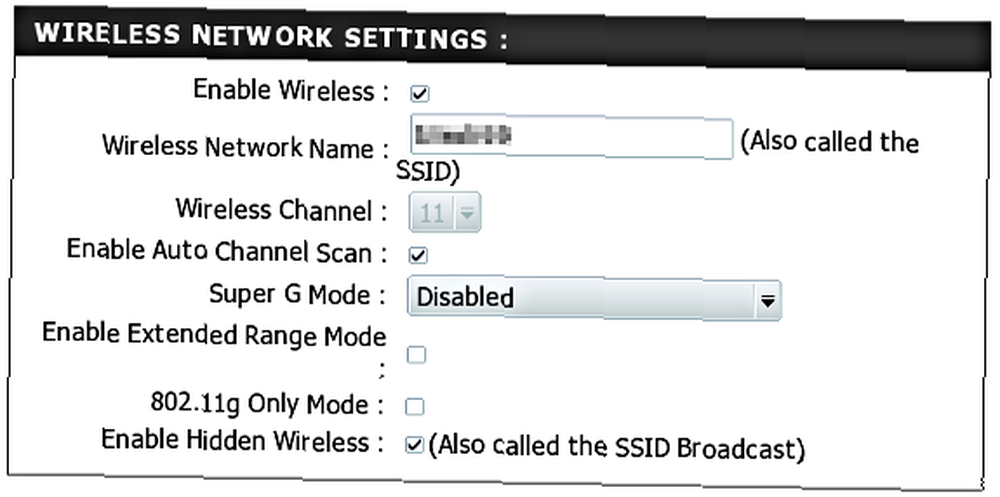
El siguiente es el Habilitar modo de rango extendido. No habilite esto a menos que su equipo esté en un edificio grande. No tiene sentido crear un círculo de cobertura más amplio para abarcar aún más hackers del vecindario de los necesarios. La mayoría de los hogares de tamaño promedio y la configuración de pequeñas empresas no requerirán que esta opción esté activada. En la misma línea, no se recomienda que se cambie la antena de fábrica por un reemplazo de mercado secundario de alto rango por la misma razón. Si su tarjeta de red inalámbrica en su computadora es compatible con 802.11g, tal vez desee marcar la casilla de verificación 802.11g, quizás excluyendo a algunos que no tengan el equipo más reciente.
Ocultar su SSID ayuda a la seguridad al no anunciar su existencia. De esta manera, solo aquellos que conocen su SSID podrán usarlo. Si bien algunos piratas informáticos experimentados pueden poseer herramientas para detectar su enrutador independientemente, protegerá contra algunos. En sí mismo, ocultar el SSID no es una medida de seguridad sólida, pero junto con otros disminuye las posibilidades de ser víctima.
La parte más importante de asegurar su enrutador es el modo de seguridad. Aquí habilitará el cifrado y requerirá una contraseña para conectarse. Con la mayoría de los enrutadores modernos, tiene varias opciones, desde las menos seguras hasta las más seguras. Dejar esto desactivado permite que su información se dispare sin cifrar e invita a otros a capturarla y leerla, incluidos los números de tarjeta de crédito, las contraseñas y las conversaciones privadas, así como permitir conexiones de personas externas a voluntad.
WEP o Privacidad equivalente por cable, proporciona un mínimo de protección mejor que nada, pero sus algoritmos se descifraron hace muchos años y cualquiera que tenga las herramientas para extraer sus transmisiones también tendrá estas herramientas básicas de conversión. WPA (versión 1), o Acceso protegido a Wi-Fi, fue creado en respuesta a las fallas de WEP, sin embargo, también fue descifrado hace varios años. Una vez más, es mejor que nada y evitará que los vecinos libres de carga usen su conexión, pero WPA2 es aún mejor. La mayoría de las tarjetas de red de computadoras modernas admiten este nuevo estándar de cifrado, pero algunos equipos un poco más antiguos pueden no serlo. Si su computadora es compatible con WPA2, entonces esa es su elección.
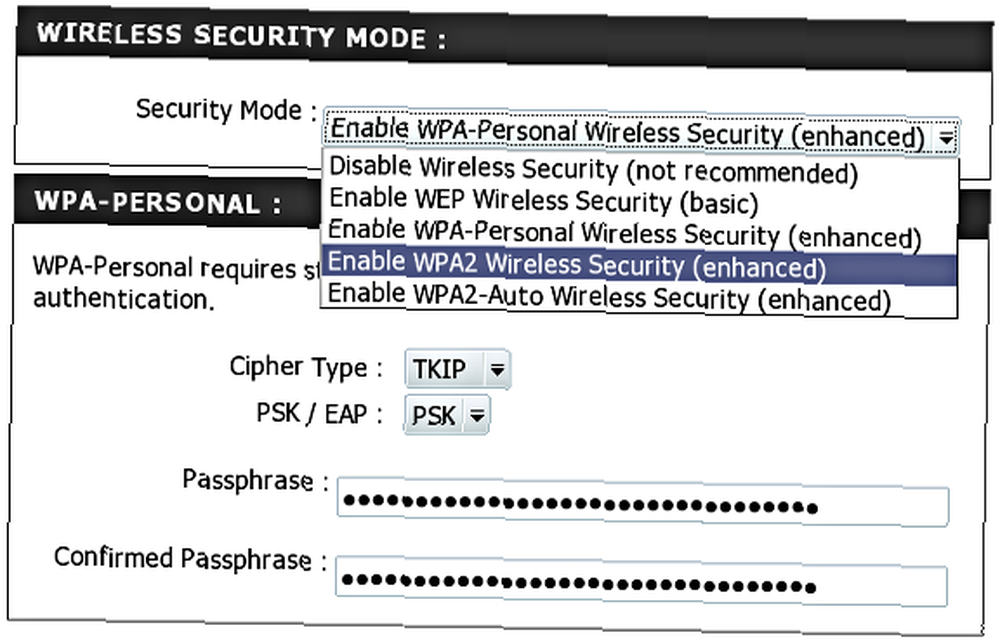
Después de elegir WPA o WPA2, también tiene la opción de TKIP (Protocolo de integridad de clave temporal) o AES (Estándar de cifrado avanzado) algoritmos basados. Nuevamente, TKIP es el método más antiguo y menos seguro y la mayoría de las computadoras y el software son compatibles con AES, así que elija eso. Luego tiene la opción adicional de PSK (clave precompartida) o EAP (Protocolo de autenticación extensible) PSK es el tipo en el que debe configurar su contraseña en cada dispositivo antes de que comience el cifrado, por lo que existe la posibilidad de que alguien haya podido obtener esa información durante ese proceso. EAP es más seguro, pero abarca muchos métodos diferentes y puede requerir un software especializado que coincida con los métodos de su modelo de enrutador particular. Muchas empresas utilizan este último por su mayor seguridad, pero la mayoría de los usuarios domésticos eligen el anterior. Asegúrese de elegir una contraseña segura con letras mayúsculas y minúsculas, así como números e incluso caracteres especiales.
Un último elemento es la palanca para habilitar o deshabilitar el acceso a la configuración a través de la conexión inalámbrica. Si su modelo D-Link tiene esta opción, se recomienda usarla. De esta manera, uno necesitaría acceso físico con un cable RJ-45 para intentar adivinar o descifrar su contraseña para cambiar la configuración o invadir su red local.
Si bien nada en el mundo de las computadoras es completamente seguro, las cosas se pueden hacer de manera razonable. Al implementar estas medidas simples, su red local e inalámbrica es mucho más segura. Junto con la diligencia continua en la supervisión de la actividad, su puerta está cerrada con seguridad contra muchos posibles intrusos.
Hubo un par de otras publicaciones relacionadas en MakeUseOf antes:
- Cómo configurar su propio punto de acceso seguro de Wi-Fi Cómo configurar su propio punto de acceso seguro de Wi-Fi Cómo configurar su propio punto de acceso seguro de Wi-Fi
- Cómo proteger su conexión de red inalámbrica Cómo proteger su conexión de red inalámbrica Cómo proteger su conexión de red inalámbrica
Por favor comparte tus comentarios abajo. Si tiene otras sugerencias sobre cómo asegurar un enrutador D-link, también nos gustaría escucharlas..











